
ड्राइवर एक विशेष कार्यक्रम है जो ऑपरेटिंग सिस्टम को पीसी से जुड़े डिवाइस की पहचान करने और इसके साथ बातचीत करने की अनुमति देता है। इस लेख में, हम लॉजिटेक चरम 3 डी प्रो जॉयस्टिक सॉफ्टवेयर डाउनलोड और इंस्टॉल करते हैं।
लॉजिटेक चरम 3 डी प्रो के लिए सॉफ्टवेयर डाउनलोड और इंस्टॉल करें
ड्राइवरों के साथ सभी काम एक कंप्यूटर पर अपनी खोज, डाउनलोड और स्थापित करने के लिए नीचे आते हैं। आप इसे विभिन्न तरीकों से कर सकते हैं - आधिकारिक समर्थन पृष्ठ की यात्रा से विभिन्न सॉफ़्टवेयर टूल्स, दोनों अंतर्निहित और तीसरे पक्ष दोनों के उपयोग के लिए। इसके बाद, हम सभी संभावित विकल्पों के लिए निर्देश देंगे।विधि 1: आधिकारिक साइट Logitech
सभी तरीकों का सबसे विश्वसनीय निर्माता की आधिकारिक वेबसाइट पर डिवाइस समर्थन पृष्ठ पर जाना है। यह इस तथ्य से निर्धारित होता है कि यहां हम विज्ञापन या लगाए गए सॉफ़्टवेयर के रूप में अनावश्यक परिवर्धन के बिना हमेशा "ताजा" पैकेज ढूंढ सकते हैं।
Logitech समर्थन पृष्ठ पर जाएं
- लिंक पर क्लिक करके, हमारे कंप्यूटर पर स्थापित ओएस के संस्करण की परिभाषा की शुद्धता को सत्यापित करने वाली पहली चीज़। यदि साइट स्क्रिप्ट गलत है, तो ड्रॉप-डाउन सूचियों (संस्करण और बिटनेस) में अपने विकल्पों का चयन करें। डेटा स्वचालित रूप से अपडेट किया जाता है।
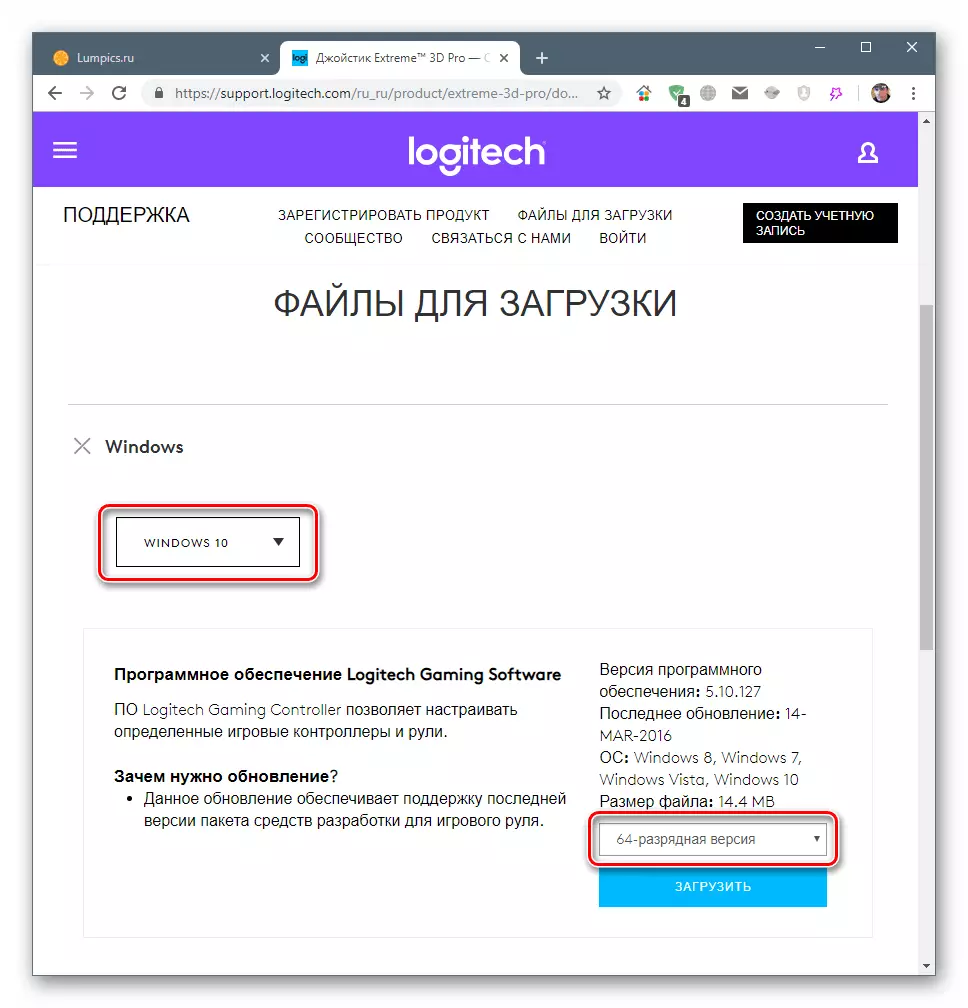
- "डाउनलोड करें" बटन दबाएं और डाउनलोड की प्रतीक्षा करें।
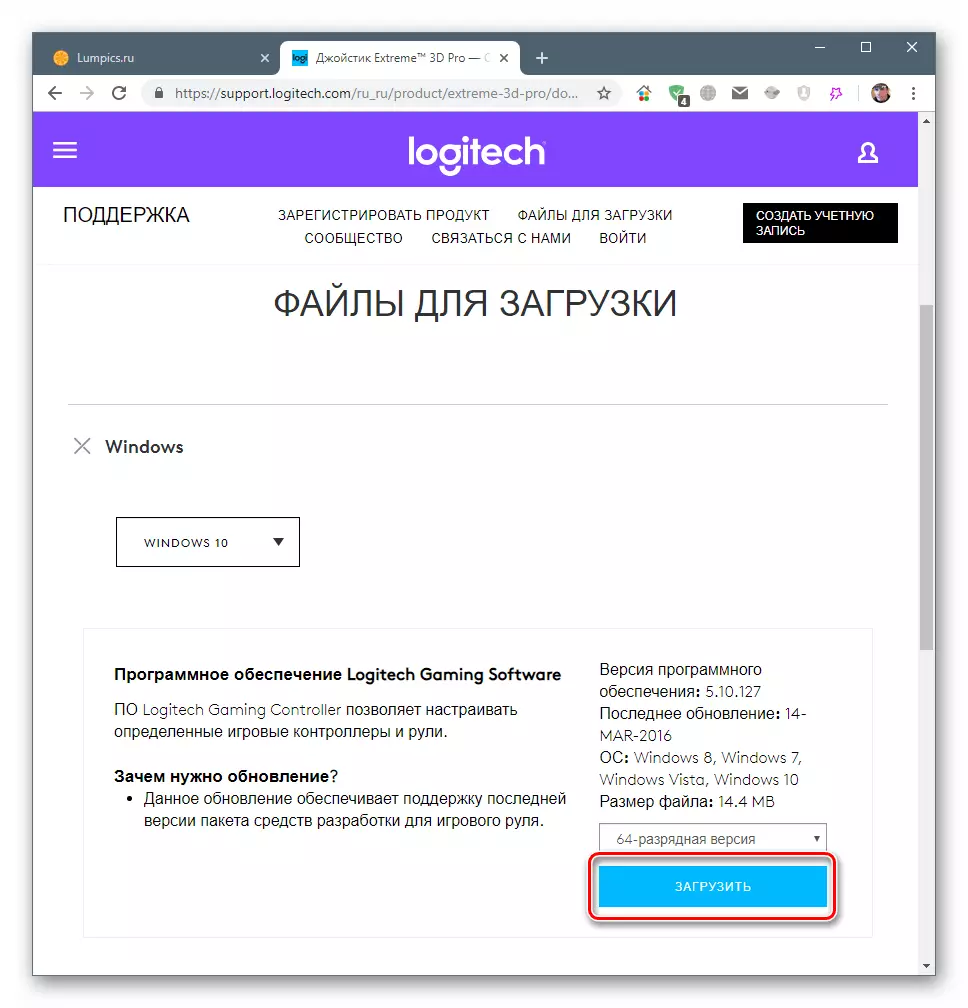
- हम प्राप्त इंस्टॉलर और प्रारंभिक विंडो में "अगला" क्लिक के साथ लॉन्च करते हैं।

- हमने स्विच को "मैं लाइसेंस समझौते में शर्तों को स्वीकार करता हूं" स्थिति, लाइसेंस अनुबंध को अपनाने और "इंस्टॉल" पर क्लिक करता हूं।
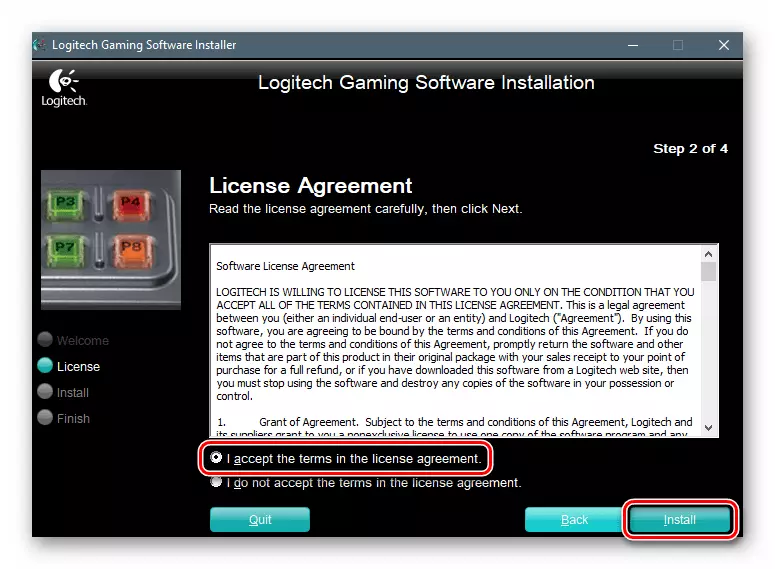
- जॉयस्टिक को कंप्यूटर से कनेक्ट करें और "अगला" पर क्लिक करें।
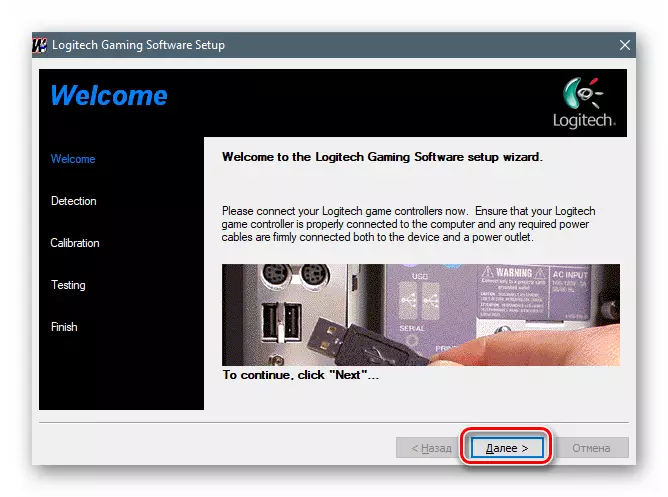
- हम तब तक प्रतीक्षा करते हैं जब तक कि प्रोग्राम डिवाइस का पता न लगे, और अगली विंडो में "अगला" पर क्लिक करें।
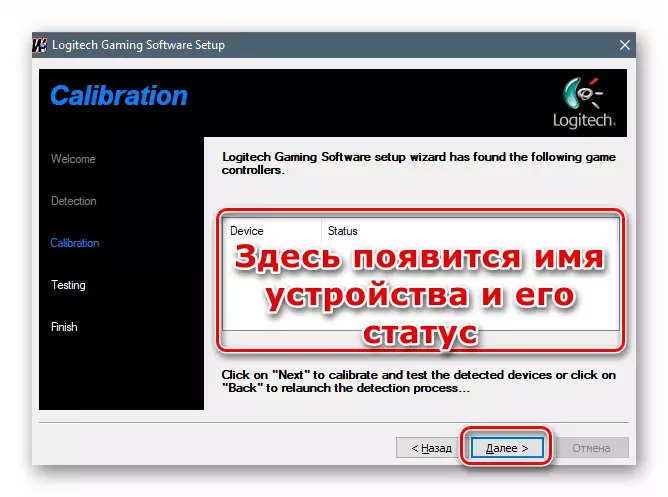
- "समाप्त" पर क्लिक करके संस्थापक के काम को पूरा करें। यदि ReadMe फ़ाइल को पढ़ने की कोई इच्छा नहीं है, तो स्क्रीनशॉट में दिखाए गए चेकबॉक्स को हटा दें।
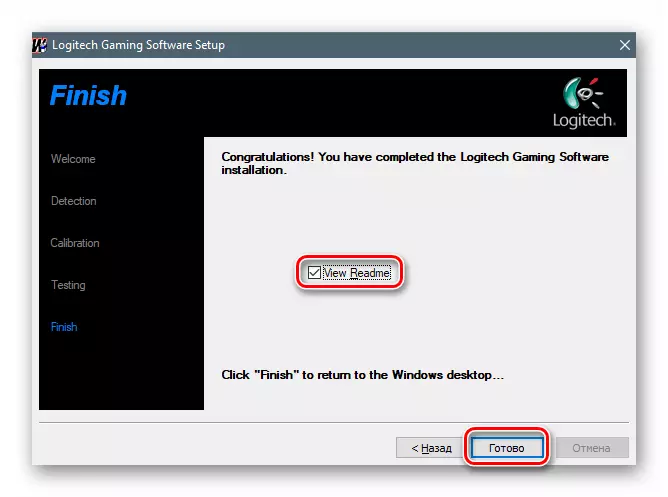
- मुख्य इंस्टॉलर विंडो में, "संपन्न" पर क्लिक करें।
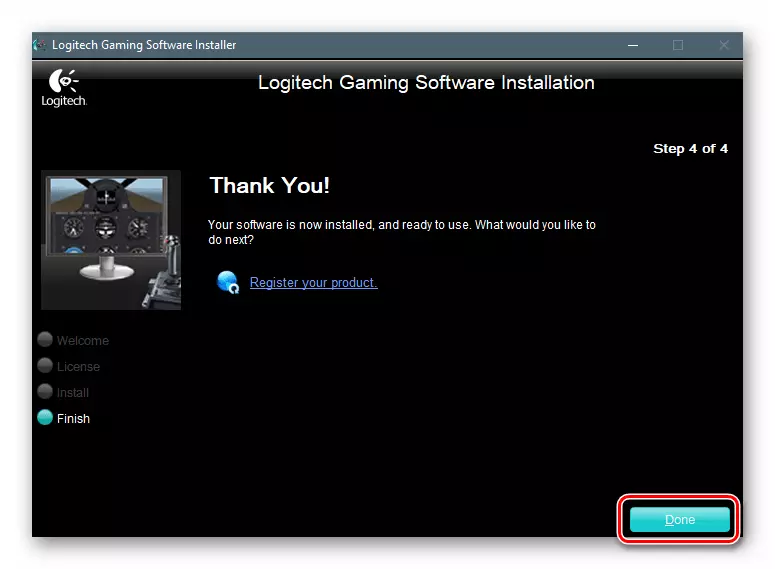
विधि 2: विशिष्ट सॉफ्टवेयर
अद्यतन करने के ड्राइवरों के लिए कार्यक्रम कार्यों के लिए एक प्रणाली स्कैन करने के लिए, खोज और उनके बाद स्थापना के साथ आवश्यक फ़ाइलों को डाउनलोड कर सकते है। सबसे सुविधाजनक और विश्वसनीय उत्पाद सर्वर पर डेवलपर्स और अद्यतन फ़ाइलों के निरंतर समर्थन के लिए धन्यवाद हल है। नीचे आप इस सॉफ्टवेयर के उपयोग के लिए निर्देश के साथ लेख का लिंक मिल जाएगा।
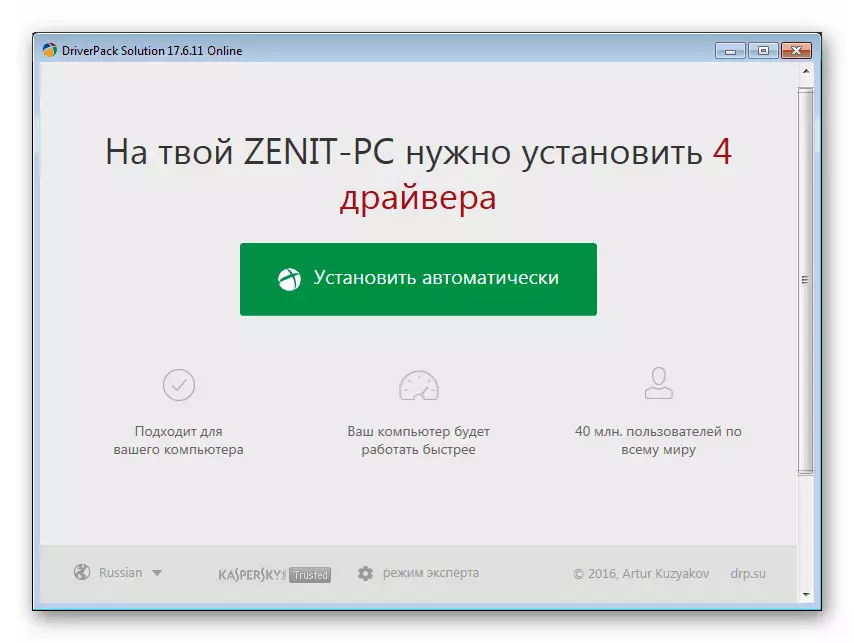
और पढ़ें: ड्राइवरों को अद्यतन करने के लिए कैसे
विधि 3: डिवाइस प्रबंधक में पहचानकर्ता »
पहचानकर्ता (आईडी या आईडी) एक अद्वितीय कोड है कि जब यह प्रणाली से जुड़ा है प्रत्येक डिवाइस के लिए दिया जाता है। इस डेटा का उपयोग करना, आप पा सकते हैं। इंटरनेट पर विशेष साइटों पर उपयुक्त ड्राइवर Logitech चरम 3 डी प्रो जॉयस्टिक इस तरह के एक आईडी को सौंपा गया है:
यूएसबी \ Vid_046D और PID_C215

और पढ़ें: हार्डवेयर ड्राइवरों के लिए खोजें
विधि 4: सिस्टम उपकरण
विंडोज खोज और ड्राइवरों को स्थापित करने के लिए अपने स्वयं के उपकरण भी शामिल है। यह मानक "डिवाइस प्रबंधक" में किया जाता है उचित समारोह का उपयोग कर। यह मैनुअल और स्वचालित रूप से दोनों में काम करता है, जबकि पर Windows अद्यतन सर्वर आवश्यक फ़ाइलें खोजने। वहाँ भी अन्य पैकेज संसाधनों से भरा हुआ अनिवार्य स्थापना के लिए एक विधि है।

और पढ़ें: विंडोज़ पर ड्राइवरों को कैसे अपडेट करें
निष्कर्ष
आज हम जॉयस्टिक Logitech चरम 3 डी प्रो के लिए ड्राइवर के लिए चार विकल्प disassembled। पहले से ही ऊपर लिखा है, पहली विधि के बाद से आधिकारिक वेबसाइट पर स्थित संकुल नियमित रूप से अपडेट कर रहे हैं, सबसे विश्वसनीय माना जाता है और फ़ाइलों की स्थापना के अलावा कुछ भी शामिल नहीं है। यदि पृष्ठ का उपयोग करने की कोई संभावना नहीं है, वहाँ काम हल करने के लिए अन्य उपकरण हैं।
